
Office365の新しいXMATCH関数はここがすごい!【新宿PCスクール】
XMATCH関数は、Excelの新しい関数の一つで、特定の値を指定された範囲内で検索し、その位置を返します。MATCH関数と似ていますが、より多くの機能と柔軟性を提供します。
目次
ExcelのXMATCH関数の使い方
ExcelのXMATCH関数は、指定した範囲内で特定の値の位置を見つける便利な関数です。MATCH関数よりも柔軟で、完全一致、部分一致、逆方向検索など多様な検索方法を提供します。
ExcelのMATCH関数とXMATCH関数の違い
ExcelのMATCH関数とXMATCH関数は、どちらも指定した範囲内で特定の値の位置を検索するために使われますが、それぞれの機能と柔軟性にはいくつかの違いがあります。
MATCH関数
MATCH関数は、指定した範囲内で特定の値が最初に出現する位置を返します。完全一致または最も近い値を検索するための基本的なオプションがあります。具体的には、以下の3つの一致の種類をサポートしています:
- 完全一致(0): 検索範囲内で完全に一致する値を探します。
- 昇順の最も近い値(1): 検索範囲が昇順に並んでいる場合、検索値以下の最大の値を探します。
- 降順の最も近い値(-1): 検索範囲が降順に並んでいる場合、検索値以上の最小の値を探します。
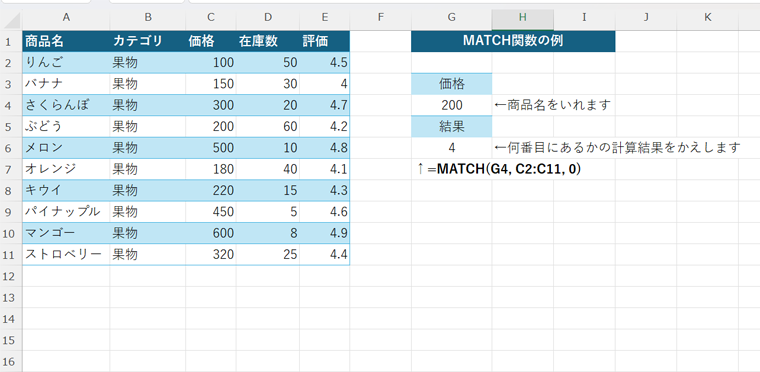
XMATCH関数
XMATCH関数は、MATCH関数の拡張版で、より柔軟な検索オプションと一致条件を提供します。以下の点でMATCH関数よりも強力です:
- 柔軟な一致の種類: 完全一致、次に大きい項目、次に小さい項目、ワイルドカード文字による部分一致をサポートします。ワイルドカード検索により、部分一致や特定のパターンに基づく検索が可能です。
- 検索モード: 順方向検索(最初から最後まで)と逆方向検索(最後から最初まで)をサポートし、データの並びに依存しない検索ができます。バイナリ検索モードもあり、昇順または降順に並んだデータで高速な検索が可能です。
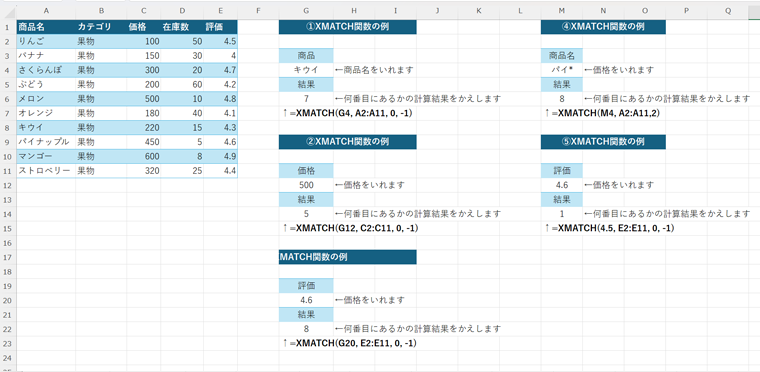
使用例の説明
①商品名「キウイ」の位置を検索:
この例では、商品名のリスト(A2)で「キウイ」の位置を検索します。結果はリスト内で「キウイ」が見つかる7番目の位置です。
=XMATCH(G4, A2:A11, 0, -1)
②価格が「450」の位置を検索:
この例では、価格のリスト(C2)で「450」の位置を検索します。結果はリスト内で「450」が見つかる8番目の位置です。
=XMATCH(G12, C2:C11, 0, -1)
③評価が「4.4」の位置を検索:
この例では、評価のリスト(E2)で「4.4」の位置を検索します。結果はリスト内で「4.4」が見つかる10番目の位置です。
=XMATCH(G20, E2:E11, 0, -1)
④部分一致で「パイ」を含む商品名を検索:
この例では、商品名のリスト(A2)で「パイ」で始まる商品名を検索します。部分一致検索を利用して、「パイナップル」が見つかる8番目の位置を返します。
=XMATCH(M4, A2:A11,2)
⑤評価が「4.5」の逆方向検索:
この例では、評価のリスト(E2)で「4.5」の位置を逆方向に検索します。結果はリスト内で「4.5」が最初に見つかる1番目の位置です。
=XMATCH(4.5, E2:E11, 0, -1)
違いのまとめ
- 柔軟性: XMATCH関数はMATCH関数よりも多くの検索オプションと一致条件を提供します。
- 検索モード: XMATCH関数は検索の方向(順方向や逆方向)を指定できるため、データの並びに依存しない検索が可能です。
- ワイルドカード: XMATCH関数はワイルドカード文字をサポートしているため、部分一致を容易に実行できます。
これらの違いにより、XMATCH関数はより複雑な検索要件に対応できる強力なツールとなっています。
Excelで指定した範囲内の特定の値の位置を検索して返すXMATCH関数の使い方
ExcelのXMATCH関数を使って、指定した範囲内の特定の値の位置を検索する方法を紹介します。チャンネル登録、保存、いいねをよろしくお願いします!
YouTube
YouTubeのショート動画で、ExcelのXMATCH関数を使って指定した範囲内の特定の値の位置を検索する方法を配信中!詳しい解説とともに学べます。
Instagramで、ExcelのXMATCH関数を使った検索方法を紹介しています。ステップバイステップのガイドを見ながら簡単にマスターしましょう。
TikTok
TikTokで、ExcelのXMATCH関数を使って指定した範囲内の特定の値の位置を検索する方法をご紹介!短い動画でサクッと学べます。今すぐチェック!
@softcampus_excel #Excel #エクセル #XMATCH関数 #MATCH関数 #Office365 #ソフトキャンパス #Excel時短術 #仕事術 #新宿 #新宿駅南口 #駅チカ #甲州街道沿い ♬ 2:23 AM – しゃろう
このページをブックマークして、いつでも見返せるようにしておいてください。Excelのスキルを向上させるための最適なリソースとしてご活用ください。
ソフトキャンパス新宿校で一番人気の授業はExcel
新宿駅からすぐのソフトキャンパス新宿校では、完全マンツーマンの授業形式を採用しています。これにより、Excelに関する急な相談にも迅速に対応可能です。ご自身のパソコンを持ち込んでいただくことで、直接Excelデータの修正や変更もスムーズに行えます。
ソフトキャンパス新宿校のExcel授業は、多くの生徒から高い評価を得ています。今Excelで困っている方は、ぜひワンポイント講座をご利用ください。
Excelを初めから学び直したい方も、基礎から応用までしっかりとサポートいたします。初心者から上級者まで、幅広いニーズに対応したカリキュラムを用意しています。
Excelには様々なコースが用意されています。ご自身のスキルに合わせてコースを選択してください。どのコースが適しているかお悩みの方は、スキルチェックを受けてからの受講をおすすめします。
新宿駅南口すぐのソフトキャンパス新宿校へのアクセス方法
新宿駅南口からバスタ新宿方面に渡り、甲州街道を文化学園方面(初台方面)へ進むと、ソフトキャンパス新宿校が見えてきます。徒歩5~7分程度で到着します。
雨の日や暑い日は、新宿駅から京王アネックスモールを通って、【京王新線・大江戸線・都営新宿線 新宿駅】6番出口からはわずか徒歩30秒です。「グローリア」という青い看板のビルが目印で、その10階にソフトキャンパス新宿校があります。
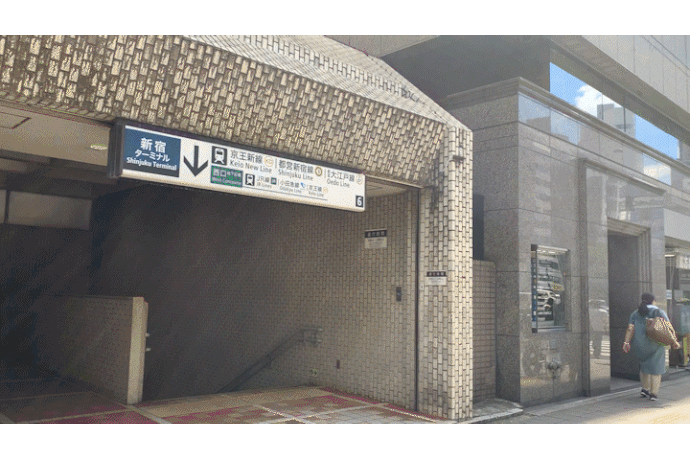
- 〒151-0053 東京都渋谷区代々木2丁目13−5 KT 新宿 ビル 10 階
- 0120-910-838
ソフトキャンパス新宿校への詳しいアクセス方法は、こちらをご確認ください。新宿駅からソフトキャンパス新宿校への行き方をYouTubeでも紹介していますので、ぜひチェックしてください。

パソコンスクールソフトキャンパスの講師です。現在は新宿校に在籍しています。Microsoft公認トレーナーMCTをはじめとして、Word・Excel・PowerPoint・Access・VBA・統計検定・日商簿記をはじめと様々な資格を取得!国家資格キャリアコンサルタント技能士も保持しています。
事務のエキスパートを目指す方々の授業を担当させていただいています!
2023年度オデッセイアワードでも表彰されています!









